Мы уже неоднократно отмечали, что iOS 18 станет одним из самых масштабных обновлений iOS за последние годы. Мало того, что компания именно в этой версии iOS решила внедрить искусственный интеллект Apple Intelligence и дать пользователям возможность гибко настраивать внешний вид iPhone, так еще и добавила кучу действительно полезных функций. Одной из них стало удаленное управление iPhone. Да, теперь можете, находясь в любом месте, где есть интернет, подключиться к смартфону другого человека и сделать с ним необходимые манипуляции.

Теперь через FaceTime можно управлять другими Айфонами. Изображение: 9to5mac.com
Всё это работает благодаря FaceTime и функции SharePlay. Если раньше она ограничивалась просто демонстрацией экрана, то теперь эта фишка стала куда более продвинутой. Разобрались, как работает удаленное управление другим iPhone через FaceTime, как его включить и какие ограничения есть у этой фишки.
Как включить FaceTime на iPhone
Содержание статьи:
Прежде чем переходить к удаленному управлению другим Айфоном, необходимо выполнить несколько подготовительных настроек. Для начала установите на iPhone iOS 18. Без новой операционной системы трюк выполнить не получится. После этого необходимо на вашем смартфоне активировать FaceTime. Так как подключение идет именно через этот сервис, то отказаться от его использования не получится:
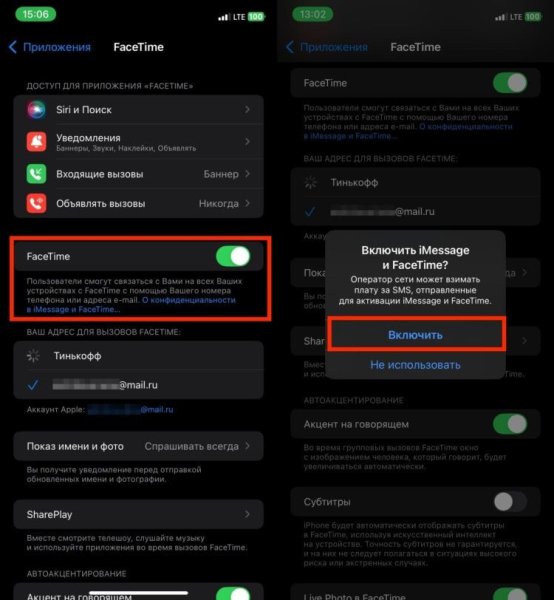
За активацию FaceTime может взиматься плата
- Откройте настройки на Айфоне и перейдите в раздел «FaceTime»;
- Активируйте переключатель «FaceTime» для его включения;
- Подтвердите действие во всплывающем окне.
Обратите внимание, активация FaceTime проходит одновременно с iMessage, и за нее могут сниматься деньги со счета мобильного телефона. Все дело в том, что вам Айфон должен будет отправить СМС-сообщение за границу, а за это обычно снимают деньги. Обязательно имейте это в виду перед активацией и держите на счете небольшую сумму на такие расходы.
Однако только включить FaceTime будет недостаточно. Удаленное управление осуществляется через функцию SharePlay. Ее тоже необходимо включить в настройках. В противном случае у вас просто будет видеозвонок без каких-либо дополнительных возможностей:
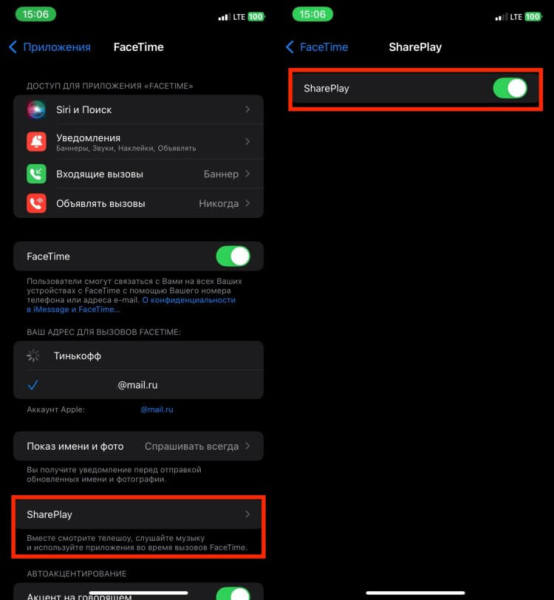
Обязательно включите SharePlay
- Откройте настройки на Айфоне и перейдите в раздел «FaceTime»;
- Выберите пункт «SharePlay»;
- Активируйте переключатель «SharePlay».
А теперь о самом главном. Что FaceTime, что SharePlay должны быть включены на обоих устройствах. Отдельно отмечу тот факт, что управлять Айфоном удаленно можно даже с iPad, на который установлена iPadOS 18, что тоже очень удобно. Однако включить управление iPad с Айфона у меня не вышло. Возможно, что добавят в дальнейших версиях, а может так и задумано.
Удаленное управление Айфоном
Как только приготовление закончено, можно непосредственно переходить к удаленному управлению Айфоном. Для этого запустите приложение FaceTime на iPhone или iPad, с которого вы будете планируете контролировать другое устройство, и совершите видеозвонок. После этого владельцу смартфона, которым вы хотите управлять, необходимо сделать следующее:
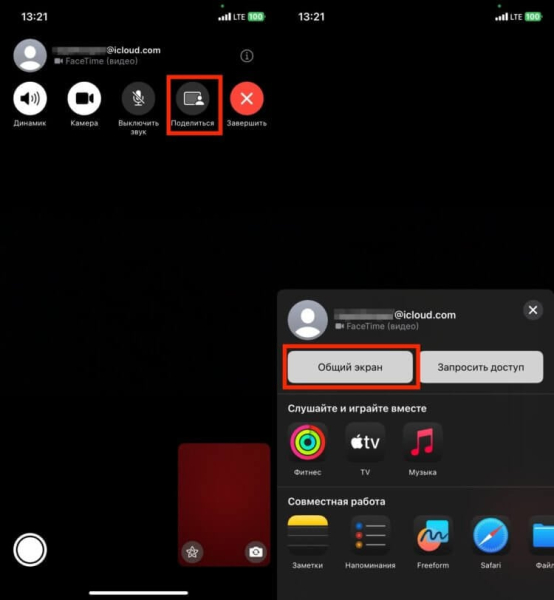
Сначала поделитесь экраном с собеседником
- Во время звонка нажать кнопку «Поделиться»;
- Выбрать пункт «Общий экран».
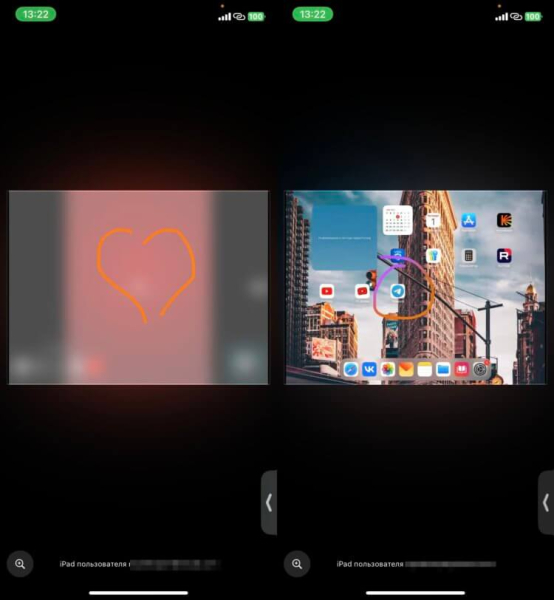
На экране можно рисовать и делать пометки
Сразу после этого на экране появится мутный дисплей Айфона. Такая заставка на нем отображается из-за того, что запущено приложение «FaceTime». Но если вы выйдете на рабочий стол, то картинка будет полностью дублироваться. В таком режиме полностью управлять устройством нельзя. Зато можно рисовать у него на экране различные символы, которые через несколько секунд будут исчезать. Например, таким образом можно показывать человеку, куда нажимать, а он сам будет выполнять все действия. Однако iOS 18 позволяет полностью взять управление на себя:
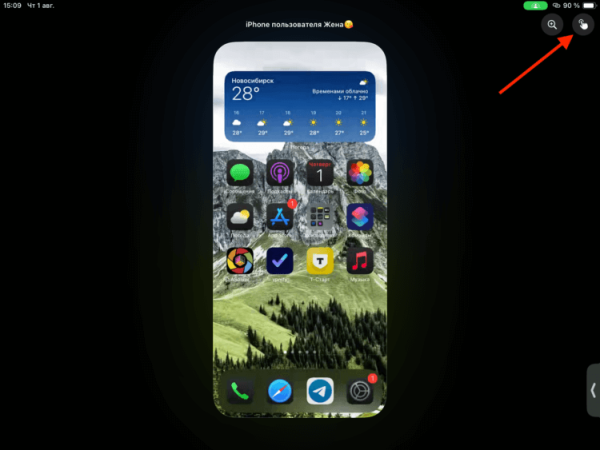
Эта кнопка позволяет взять управление устройством на себя
- Во время демонстрации экрана нажмите на значок с пальцем в правом верхнем углу;
- На управляемом устройстве подтвердите предоставление доступа.
Теперь вы можете полностью контролировать другой Айфон и выполнять с ним различные действия. Обратите внимание, что некоторые настройки вам будут недоступны. В частности, изменить пароль экрана блокировки, Face ID или Touch ID и редактировать аккаунт Apple ID будет просто невозможно. Первый пункт вообще не будет отображаться в настройках Айфона, а учетная запись просто будет выделена серым цветом. В целом, какие-то базовые вещи во время подобного управления сделать вы сможете.
Я в этой фишке увидел возможность подключаться к Айфонам родственников и помогать им в каких-либо настройках и управлении смартфоном. Больше не надо гадать, куда они нажали и какой тумблер активировали. Все будет у вас перед глазами, и вы сами сможете либо нарисовать, куда тыкать, либо сделать это самостоятельно. Здорово, что Apple добавляет подобные функции в iOS. Они всерьез упрощают использование смартфонов. А вы бы для чего стали пользоваться удаленным управлением на iPhone? Заходите в наш чатик в Телеграме и рассказывайте о тех вариантах использования, которые придумали.






